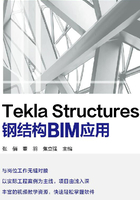
上QQ阅读APP看本书,新人免费读10天
设备和账号都新为新人
任务四 板
一、创建板并调整属性
点击工具栏中“生成混凝土板”命令,如图1-33所示。

图1-33

按图1-34进行数据修改,点击【修改】、【应用】、【确认】。

图1-34
下一步,按【Ctrl+2】,使整个构件透明,如图1-35所示。

图1-35
这时,点击捕捉开关图标 ,然后开始添加板,整个板添加完的效果如图1-36所示。
,然后开始添加板,整个板添加完的效果如图1-36所示。

图1-36
再次点击【Ctrl+4】,使其显示为渲染模式如图1-37所示。

图1-37
二、板的复制
再次用鼠标左键点击①轴与②轴之间的板,使其高亮如图1-38所示,然后点击右键出现如图1-39所示的菜单。点击【复制】,选择的 轴与①轴交点位置作为参照点。
轴与①轴交点位置作为参照点。

图1-38

图1-39
然后点击 轴与②轴交点、
轴与②轴交点、 轴与③轴交点进行复制,如图1-40所示。
轴与③轴交点进行复制,如图1-40所示。

图1-40
图中只做出一部分板,其余部分,请自行完成。